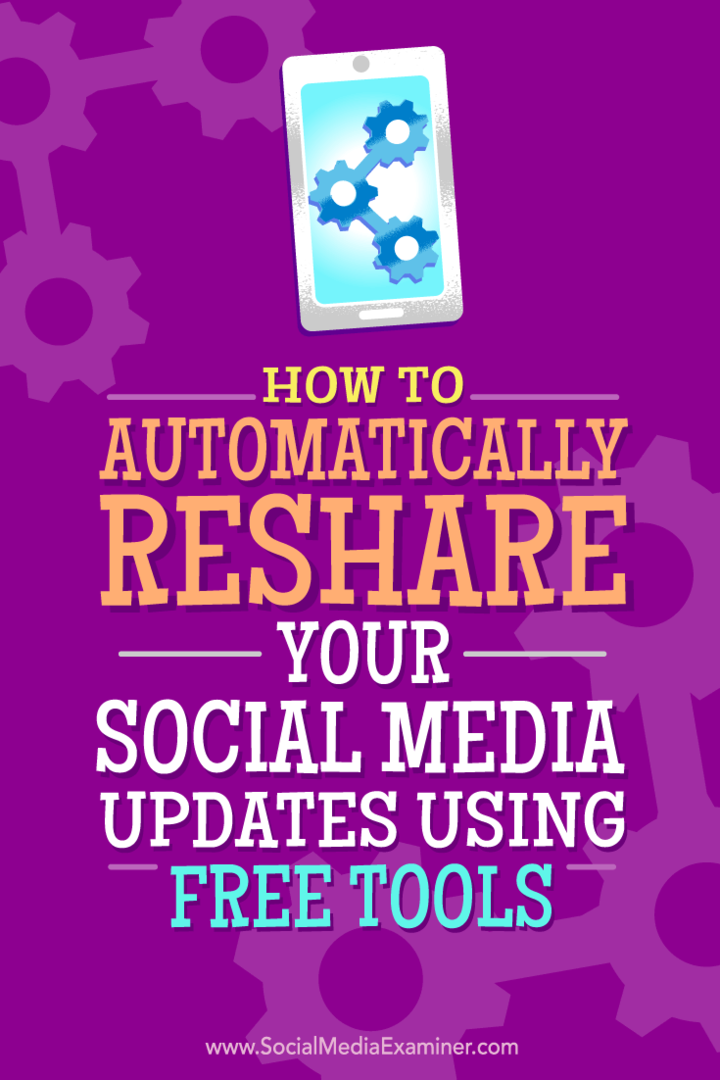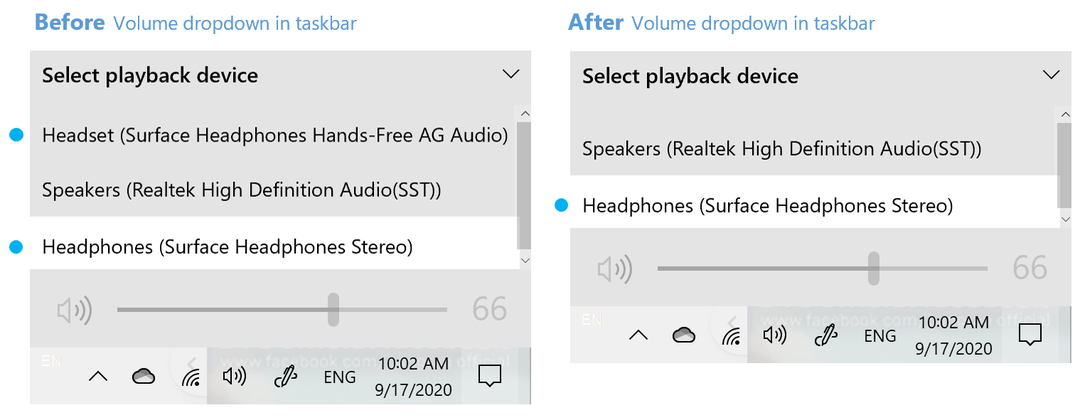Comment partager automatiquement vos mises à jour sur les réseaux sociaux à l'aide d'outils gratuits: Social Media Examiner
Outils De Médias Sociaux / / September 24, 2020
 Vous voulez gagner du temps en planifiant et en republiant vos publications sur les réseaux sociaux?
Vous voulez gagner du temps en planifiant et en republiant vos publications sur les réseaux sociaux?
Intéressé par des outils gratuits pour vous aider?
Dans cet article, vous allez découvrez comment utiliser IFTTT et Google Agenda pour publier et répéter vos publications sur les réseaux sociaux aussi longtemps que vous le souhaitez.
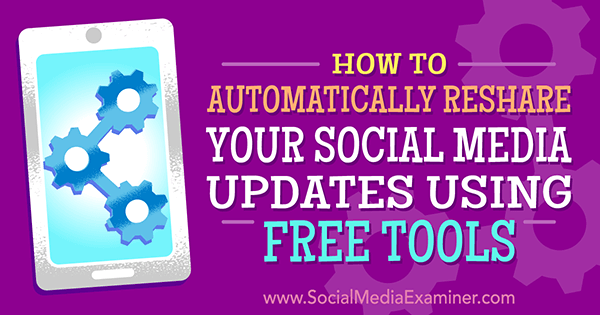
# 1: Créez un calendrier Google pour votre contenu
Nous avons tous des budgets et un temps limités. Alors, comment utilisons-nous nos ressources à bon escient?
Cet article vous guide tout au long du processus de configuration d'une recette dans IFTTT, de remplissage d'un fichier CSV avec votre contenu et de téléchargement du fichier dans Google Agenda. Vous pouvez répéter et boucler votre publications sur les réseaux sociaux, le tout sans dépenser un centime.
La première chose à faire est de créer un calendrier Google pour votre contenu.
Connectez-vous à votre compte Gmail
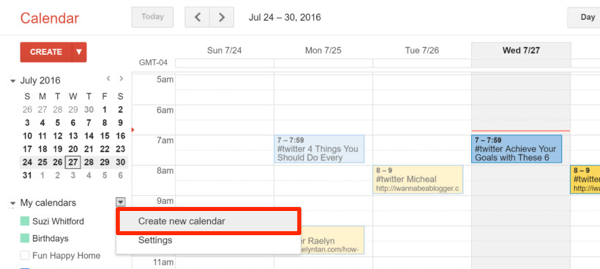
# 2: Configurer une recette dans IFTTT
Maintenant aller à IFTTT pour configurer une connexion, appelée «recette», entre votre compte de réseau social et l'agenda Google.
Cliquez sur Mes recettes en haut de la fenêtre puis cliquez sur Créer une recette. Prochain, cliquez sur "ceci".
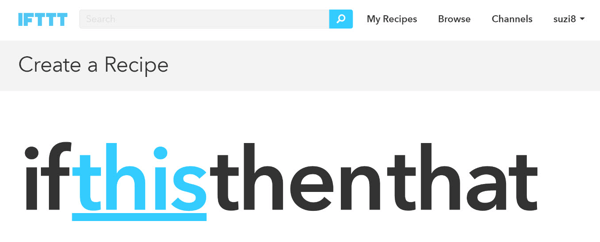
Tapez "Google Agenda" dans le champ de recherche. Puis cliquez sur l'icône Google Agenda quand il apparaît.
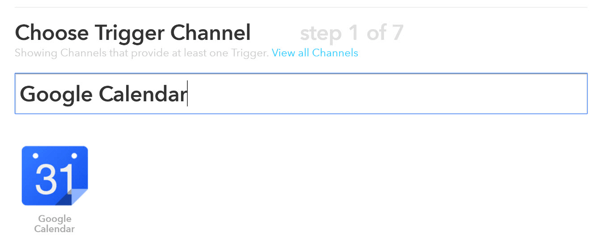
Pour le déclencheur de la recette, sélectionnez Événement à partir de la recherche démarre. Ce déclencheur se déclenchera chaque fois que IFTTT verra un événement sur votre calendrier.
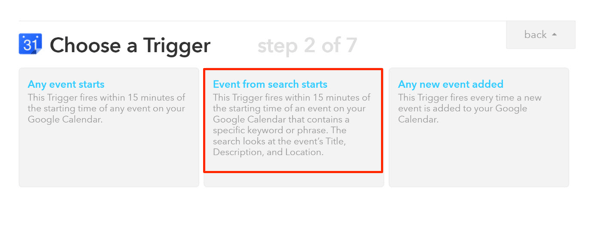
Ensuite, terminez le déclencheur. Dans la zone de texte Mot clé ou expression, entrez un hashtag à associer au compte de réseau social que vous allez connecter; c'est le mot-clé déclencheur pour IFTTT. Lorsque IFTTT voit ce hashtag, il exécute la recette. Par exemple, saisissez #twitter et cliquez sur Créer un déclencheur.
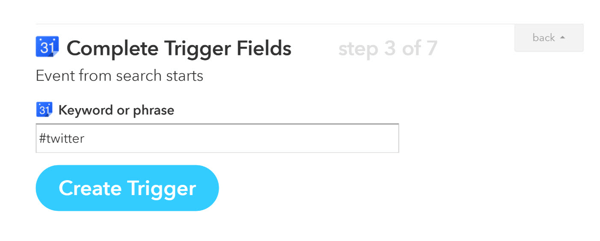
Maintenant que vous avez connecté votre agenda Google, l'étape suivante consiste à configurer l'action. Cliquez sur "ça" pour connecter votre compte sur les réseaux sociaux.
Dans le champ de recherche, tapez «Twitter» et cliquez sur l'icône Twitter quand il apparaît.
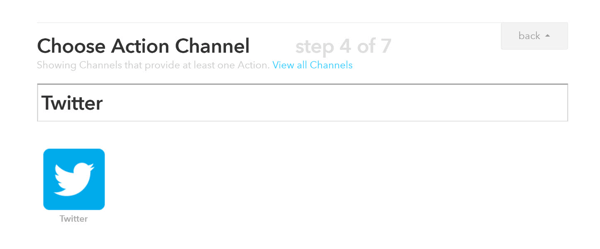
Pour l'action, choisissez Publier un Tweet avec une image.
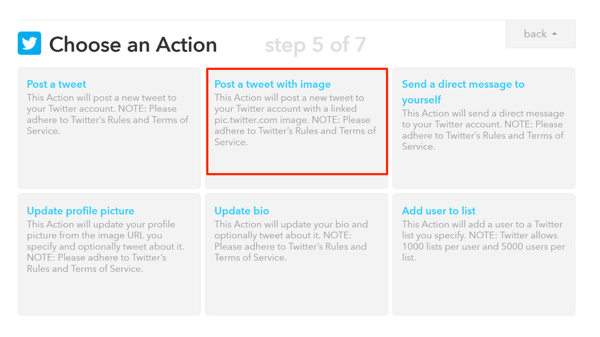
Dans le champ Texte du Tweet, vous souhaitez ajouter une description. Pour faire ça, cliquez sur l'icône du bécher sur la droite, sélectionnez Description dans la liste déroulante, et cliquez sur Ajouter un ingrédient.
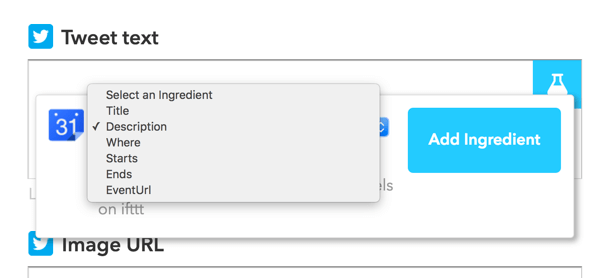
Sous URL de l'image, ajouter l'ingrédient où. Lorsque vous avez terminé, cliquez sur Créer une action.
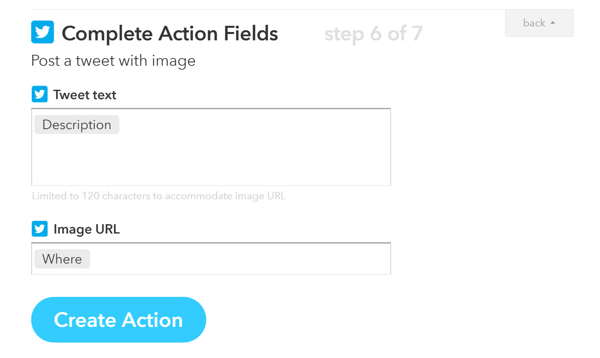
Finalement, cliquez sur Créer une recette. Vous avez maintenant connecté votre agenda Google et Twitter Compte.
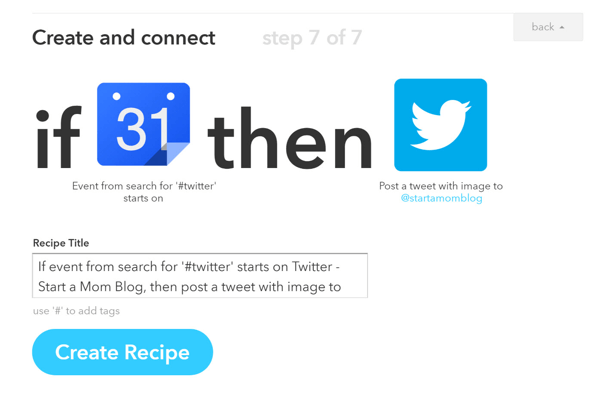
Notez qu'il existe de nombreux autres Recettes IFTTT cela vous permettra de connecter différentes applications.
Pointe: Vous pouvez mettre en place cette même recette avec Facebook et utilisez un hashtag applicable comme #facebook. Lorsque vous incluez les deux hashtags (#twitter et #facebook) dans le titre de votre événement de calendrier Google, les deux recettes seront exécutées. IFTTT publiera alors automatiquement sur vos deux comptes de médias sociaux en même temps!
# 3: Remplissez votre calendrier Google avec des publications sur les réseaux sociaux
Pour cette étape, vous voulez ajouter votre contenu à un fichier CSV et téléchargez-le dans Google Agenda. Voici à quoi pourrait ressembler votre agenda une fois vos publications planifiées.
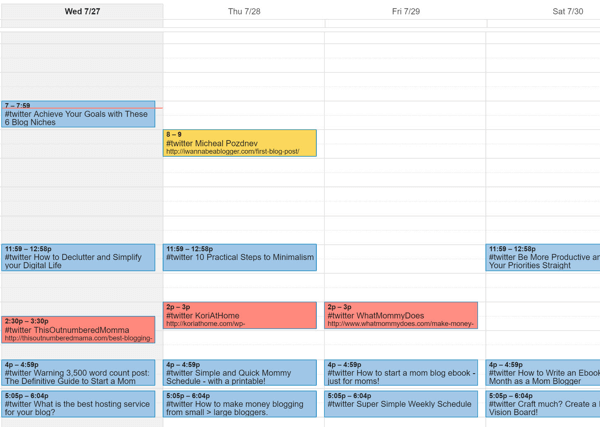
Lorsque vous importez un grand nombre de messages dans Google Agenda, l'utilisation d'un modèle CSV peut vous faire gagner beaucoup de temps. Vous pouvez créer le vôtre ou télécharger un modèle.
Voici les colonnes à inclure dans votre feuille de calcul:
La colonne A est le sujet de votre message. Ces informations n'apparaîtront pas dans votre message publié. Se souvenir de inclure le hashtag que vous avez créé dans votre recette IFTTT pour déclencher votre action.
Pointe: Incluez tous les hashtags que vous avez configurés pour publier sur plusieurs comptes de médias sociaux à partir d'un événement.
Suivez une formation sur le marketing YouTube - en ligne!

Vous souhaitez améliorer votre engagement et vos ventes avec YouTube? Rejoignez ensuite le plus grand et le meilleur rassemblement d'experts en marketing YouTube pour partager leurs stratégies éprouvées. Vous recevrez des instructions en direct étape par étape axées sur Stratégie YouTube, création de vidéos et publicités YouTube. Devenez le héros du marketing YouTube pour votre entreprise et vos clients en mettant en œuvre des stratégies qui obtiennent des résultats éprouvés. Il s'agit d'un événement de formation en ligne en direct organisé par vos amis de Social Media Examiner.
CLIQUEZ ICI POUR PLUS DE DÉTAILS - LA VENTE PREND FIN LE 22 SEPTEMBRE!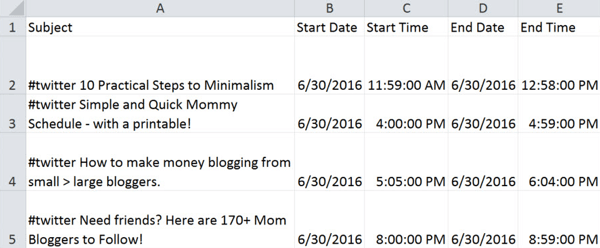
La colonne B est la date de début. C'est le jour où votre message sera publié. Utilisez un format de date court pour cette colonne.
La colonne C est l'heure de début. C'est l'heure à laquelle votre message sera publié. Utilisez un format d'heure pour cette colonne.
La colonne D est la date de fin. Cette date doit être la même que la date de début et utiliser un format de date court. Notez que IFTTT ne prend pas en compte la date de fin.
La colonne E est l'heure de la fin. Assurez-vous que l'heure de fin est quelques minutes après l'heure de début. Utilisez un format d'heure. Notez que IFTTT ne prend pas en compte l'heure de fin.
La colonne F est pour les événements d'une journée entière. Entrez FALSE dans toutes les lignes dans cette colonne.
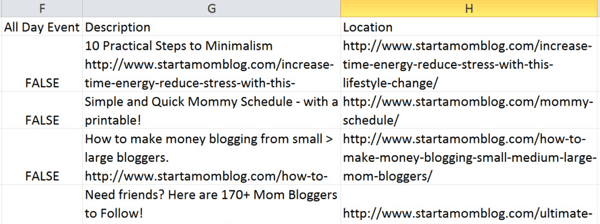
La colonne G est la description. Tapez le texte de votre message. Soyez bref si c'est pour Twitter et inclure votre lien.
La colonne H est l'emplacement, qui est l'URL de votre image. Tu peux soit utilisez le lien vers votre article pour afficher votre image sélectionnée ou coller une URL d'image spécifique que vous souhaitez utiliser dans la colonne H pour chaque message.
Lorsque vous avez terminé, votre feuille de calcul ressemblera à ceci:
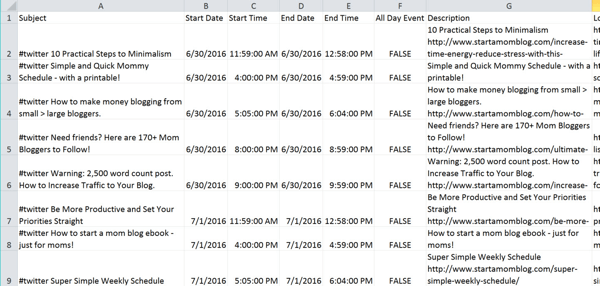
Une fois que vous avez rempli votre fichier CSV avec des messages, vous devez importer le fichier dans Google Agenda. Accédez aux paramètres du calendrier et cliquez sur Importer le calendrier.
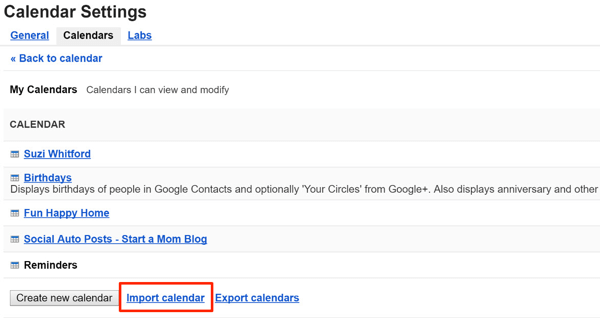
Dans la fenêtre pop-up, choisissez votre fichier CSV, sélectionnez le calendrier vous voulez peupler, et cliquez sur Importer.
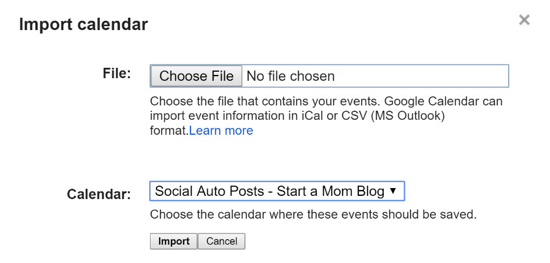
Votre calendrier devrait maintenant être rempli et ressembler à ceci.
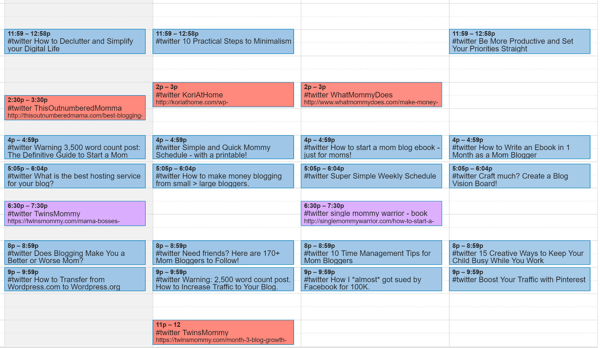
Ajouter manuellement des publications sur les réseaux sociaux à votre calendrier
Si vous n'avez que quelques publications à ajouter à votre calendrier, vous pouvez simplement créer des événements directement dans le calendrier lui-même. Pour ajouter un événement, cliquez sur le bouton rouge Créer.
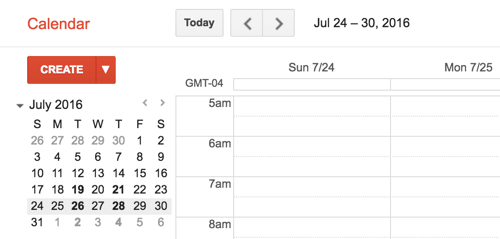
Sur la page suivante, remplissez les détails pour votre événement. Lorsque vous entrez le titredu poste, assurez-vous de inclure le hashtag du déclencheur (#twitter, par exemple).
Dans la zone de texte Où, ajoutez l'URL de votre image ou collez le lien vers votre message si vous souhaitez que votre image sélectionnée soit utilisée.
Dans la liste déroulante Calendrier, choisissez votre calendrier.
Pour la description, saisissez le texte que vous souhaitez afficher dans votre message. Assurez-vous de inclure votre lien.
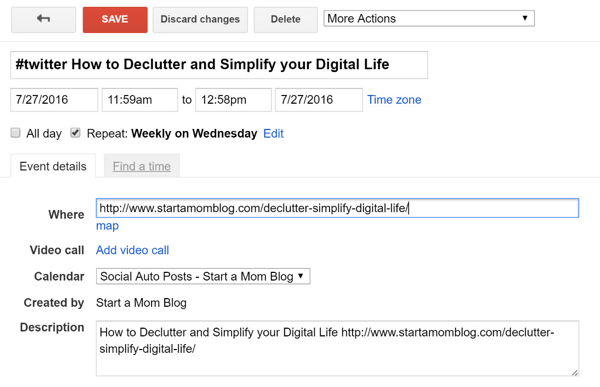
Lorsque vous avez terminé, cliquez sur Enregistrer pour ajouter l'événement à votre calendrier.
# 4: Répétez chaque publication en tant qu'événement dans Google Agenda
Félicitations pour avoir franchi cette étape. C'est la partie la plus excitante du processus!
Cette configuration unique demande un peu d'effort, mais elle peut automatiser la publication de vos publications programmées sur les réseaux sociaux indéfiniment. Ou vous pouvez définir une date de fin si vous le souhaitez.
Maintenant, ouvrir le premier événement et cochez la case Répéter.
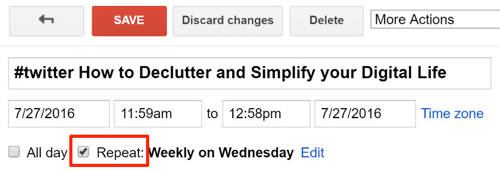
Dans la boîte pop-up, sélectionnez un intervalle de répétition de l'événement dans la liste déroulante Répétitions. Vous pouvez également sélectionner les dates auxquelles vous souhaitez que l'événement se produise.
Enfin, choisissez une date de fin pour le message. Ou si tu veux que ça se répète pour toujours, sélectionnez le bouton d'option Jamais.
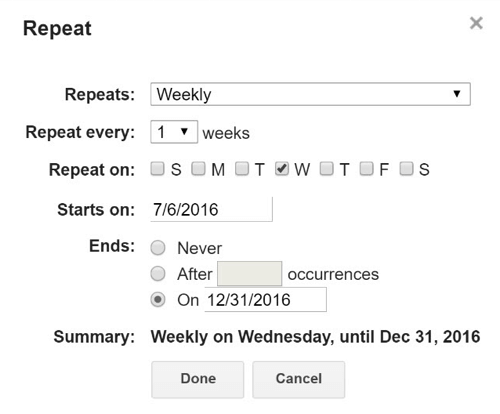
Lorsque vous avez terminé, cliquez sur Terminé et alors cliquez sur Enregistrer sur votre événement.
Maintenant répétez ce processus pour tous vos événements.
Lorsque vous avez terminé, voici à quoi pourrait ressembler la vue mensuelle de votre agenda. Tous ces messages sont en boucle sur une cadence définie.
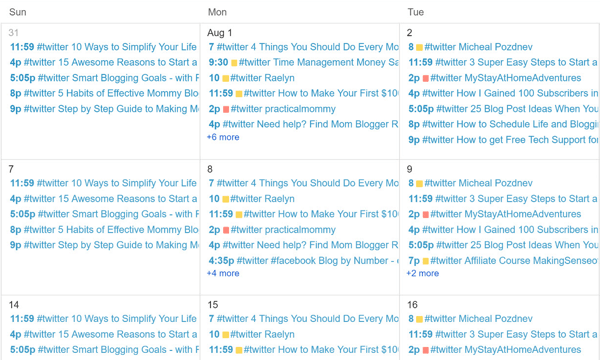
Vous pouvez ajouter des événements individuellement lorsque vous créez de nouveaux messages ou vous pouvez supprimer des messages qui ne fonctionnent pas bien. La flexibilité et la facilité de ce système sont étonnantes.
Conclusion
Garder vos comptes de médias sociaux remplis de contenu peut être un travail à plein temps. Mais fournir du contenu à votre public est un élément crucial de votre marketing sur les réseaux sociaux.
Vous pouvez désormais automatiser et mettre en boucle vos publications à l'aide d'applications gratuites telles que IFTTT et Google Agenda. Le processus prend 15 minutes pour configurer et quelques minutes supplémentaires pour remplir votre fichier CSV. Mais lorsque vous aurez terminé, vos messages seront automatiquement publiés sur vos comptes de réseaux sociaux et en boucle!
Ce processus fonctionne bien pour Twitter et Facebook.
Qu'est-ce que tu penses? Avez-vous utilisé des applications gratuites pour planifier et répéter des publications? Quelles techniques fonctionnent le mieux pour vous? Si vous avez des questions, veuillez les partager dans les commentaires.